[2025 نصائح] كيفية الإضافة Spotify للخلاف
يعد Discord ، منصة الدردشة ومشاركة الفيديو الشهيرة ، بلا شك برنامجًا اجتماعيًا للاعبين. يتضمن الخلاف بعض الميزات الممتعة والمثيرة. على سبيل المثال ، يمكنك إنشاء مجتمعاتك لتنتمي إليها وتتحدث عنها مثل الأفلام والموسيقى وأي شيء تهتم به. لذا ، يمكنك البقاء على مقربة من أصدقائك ومجتمعاتك.
يتضمن Discord أيضًا تكاملاً ممتازًا مع الخدمات الأخرى ، بما في ذلك YouTube ، Spotify، والمزيد من تطبيقات الوسائط. Spotifyكواحد من أكبر مزودي خدمات بث الموسيقى ، اجتذب الملايين من الأشخاص لمشاركة الأغاني مع الأصدقاء. إذا كان لديك كل من Discord و Spotify حساب كيف تضيف Spotify للخلاف ومشاركة المفضلة لديك؟ هل تريد الاستماع إلى الموسيقى مع تشغيل اللعبة؟
لحسن الحظ ، يتميز Discord بدعم مدمج لـ Spotify ولا يتطلب تثبيت أي برنامج إضافي لتنشيط وظيفة الاستماع الأساسية للموسيقى هذه. سنشرح كيفية ربط هذين التطبيقين الرائعين في هذا المنشور حتى تتمكن في النهاية من مشاركة التطبيق المفضل لديك Spotify تتناغم مع أصدقائك على Discord.
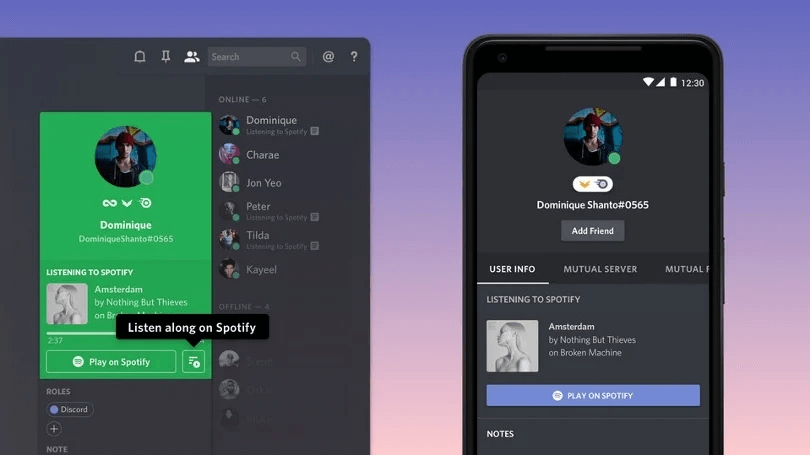
محتوى المادة الجزء 1. كيفية إضافة Spotify للخلافالجزء 2. تنزيل Spotify أغاني بدون Premium ومشاركتها مع أصدقاء Discordالجزء 3. ملخص
الجزء 1. كيفية إضافة Spotify للخلاف
أفترض أن الجميع سيستمتعون بالاستماع إلى الألحان الرائعة أثناء اللعب أيضًا. في الواقع ، يمكن للمستخدمين اختيار أغنية تتوافق مع مشاعر اللعبة التي يلعبونها حاليًا. الانخراط في لعبة يجعل قلبك ينبض بشكل أسرع ، كما أن الموسيقى التي تحاول الاستماع إليها تجعله يتسابق بشكل أفضل! لتتمكن من توصيل ملفات Spotify يعد حساب Discord الخاص بك أمرًا رائعًا للاستماع إلى الموسيقى مع لعب اللعبة.
لا ينبغي للمستخدمين القلق إذا كانوا يرغبون في التواصل والإضافة Spotify للخلاف على هواتفهم الذكية أو أجهزتهم اللوحية. في هذا الجزء من المقالة ، سنتحدث عن كلا الاتجاهين.
كيفية إضافة Spotify إلى Discord على سطح المكتب (Windows و Mac)
- افتح تطبيق Discord لسطح المكتب على جهاز الكمبيوتر الخاص بك ، أو قم بتسجيل الدخول إلى ملف موقع Discord. ثم انقر فوق الزر "إعدادات المستخدم" على شكل ترس أسفل الواجهة ، بجوار اسم المستخدم الخاص بك.

- ستجد علامة التبويب "اتصالات" ضمن "إعدادات المستخدم". انقر فوقه ، تضم قائمة الاتصالات جميع الحسابات التي لديك والمتصلة حاليًا بحساب Discord الخاص بك. ثم حدد ملف Spotify الشعار ضمن قسم "ربط حساباتك".

- سيتم فتح صفحة جديدة في متصفحك حيث يمكنك تسجيل الدخول إلى Spotify الحساب ومنح إذن Discord للاتصال. للمتابعة مع كل من الإضافة Spotify إلى Discord ، يجب تقديم تأكيد. بعد تأكيد، Spotify ستظهر بعد ذلك فيه وقائمة أصحاب الحسابات الذين أرفقتهم بـ Discord.
بمجرد الاتصال بنجاح Spotify إلى Discord ، يمكنك تشغيل الأغاني حسب رغبتك. سيظهر أيضًا خيار دعوة مستخدمين آخرين للاستماع إلى ما تستمع إليه في قائمة الزر "+" على يسار نافذة نص الدردشة. لكنك ستحتاج إلى Spotify عضوية مميزة لهذه الوظيفة المشتركة للعمل.
بشكل افتراضي ، في كل مرة تلعب فيها Spotify على نفس سطح المكتب الذي قمت بتسجيل الدخول إلى Discord عليه ، ستتغير حالتك إلى "الاستماع إلى Spotify. "إذا كنت تريد تبديل الحالة ، فانتقل لأسفل في علامة التبويب" اتصالات "حتى تجد اتصالك Spotify الحساب. هناك نوعان من أشرطة التمرير: "العرض في الملف الشخصي" و "العرض Spotify كحالتك ".
كيفية إضافة Spotify على الخلاف الأجهزة النقالة
إذا كنت تفضل استخدام هاتفك أو جهازك اللوحي على سطح المكتب وتريد إضافة Spotify للخلاف. سيتم أيضًا تقديم إرشادات مفصلة في هذه الفقرة من المنشور.
- قم بتشغيل Discord على أجهزتك المحمولة. اضغط على صورة ملفك الشخصي في الزاوية اليمنى السفلية من الشاشة.
- حدد "اتصالات" من قائمة إعدادات المستخدم. في قائمة الاتصالات ، انقر فوق الزر "إضافة" الموجود في الزاوية العلوية اليمنى من الشاشة.
- ستظهر قائمة جديدة تسأل عن الحساب الذي تريد الاتصال به. يختار Spotify من بين التطبيقات المتاحة على شاشتك. بعد ذلك ، يمكنك البدء في الاتصال Spotify للخلاف.
- تسجيل الدخول إلى حسابك Spotify الحساب ومنح Discord إذنًا بالاتصال.

إذا كنت من مستخدمي Discord بالإضافة إلى ملف Spotify مشترك ، يمكنك إضافة Spotify للخلاف في ثوان. عند القيام بذلك ، فأنت تسمح بشكل أساسي لمستخدمي Discord الآخرين برؤية ما تستمع إليه Spotify عند تسجيل الدخول. تمامًا كما هو الحال في تطبيق سطح المكتب ، يمكنك إزالته من قائمة الاتصالات لتغيير الحالة.
الجزء 2. تنزيل Spotify أغاني بدون Premium ومشاركتها مع أصدقاء Discord
في الجزء الأول ، لديك طرق مفصلة للإضافة Spotify إلى Discord ومشاركتها مع أصدقاء Discord ، ولكن لا تزال هناك بعض القيود التي قد تواجهها. نحن نعلم كم تحب Spotify. من المحتمل أن تكون موجودًا في الوقت الحالي ، وتشتغل على أحدث حلقة من البودكاست المفضل لديك أو تغني مع تلك الأغنية الجديدة لفرقتك المفضلة.
لكن لا يمكنك دائمًا الاستماع إلى الموسيقى التي تريدها Spotify—خاصة إذا لم يكن لديك حساب مميز. على سبيل المثال ، بعض Spotify الأغاني غير متوفرة في مناطق معينة ، Spotify سيقوم المستخدمون المجانيون بتشغيل الأغاني مع الإعلانات ، Spotify لا يمكن تنزيل قائمة التشغيل محليًا بسبب حماية DRM والمزيد.
لكن لا تقلق! لدينا حل سهل لذلك - وسنعرض لك كيفية استخدام أداة جهة خارجية اليوم حول كيفية تنزيل Spotify الأغاني بدون قسط ومشاركتها مع أصدقاء Discord. إذا كنت تسعى إلى مزيد من الحرية في الحصول على نطاق واسع Spotify المسارات قبل أن تريد إضافتها Spotify إلى Discord ، هناك تطبيق اسمه TunesFun Spotify Music Converter يمكن أن يساعدك في التخلص من المشكلة.
إنه محول موسيقى قوي يمكنه ذلك تحول Spotify الأغاني إلى MP3و WAV و M4A و AAC و FLAC وتنسيقات أخرى دون أي فقدان للجودة. TunesFun Spotify Music Converter يدعم تحويل الدفعات بسرعة 5X مما يعني أنه يمكنك إضافة ملفات أغاني متعددة في وقت واحد للتحويل، ويمكن أن يقلل من أوقات الانتظار في هذه العملية!
Spotify يسمح لك الاشتراك المتميز بتشغيل الأغاني على 3 أجهزة مختلفة كحد أقصى. نظرًا لحماية DRM ، لا يمكنك تشغيله إلا على ملف Spotify تطبيق. شكرا ل TunesFun Spotify Music Converter، يمكنك الآن إزالة DRM وتحويل أي منها Spotify أغنية أو ألبوم أو قائمة تشغيل و استمتع Spotify حاليا.
تنزيل الموسيقى من Spotify يمكن أن يكون سهلاً ، لكنه ليس قانونيًا دائمًا. إذا كنت تبحث عن طريقة قانونية لتنزيل أغنية أو ألبوم من Spotify بدون دفع رسوم Premium ، فقد أتيت إلى المكان الصحيح. إليك الطريقة:
- بالفعل عندما يمكنك استخدام TunesFun Spotify Music Converter على جهاز الكمبيوتر المكتبي الخاص بك، يجب عليك أولاً إكمال بعض الخطوات القليلة للإعداد. عند الانتهاء من هذه الخطوات، تابع عملية الإعداد وابدأ تشغيل البرنامج بمجرد الانتهاء.

- تكوين خيارات الإخراج. يمكنك تحديد أي من أنواع الملفات المدعومة التي يقدمها التطبيق. لتسهيل الحصول على المستندات المحولة بعد الإجراء مباشرة ، يجب وصف مسار الإنتاج نفسه بشكل صحيح.

- يمكنك بدء عمليات التحويل والتخلص من إدارة الحقوق الرقمية (DRM) من خلال النقر على رمز "تحويل الكل" هذا في الركن الأيمن السفلي من شاشتك. بمجرد اكتماله ، ما عليك سوى تحديد "عرض ملف الإخراج" لإدراك نفس هذه الألحان الخالية من إدارة الحقوق الرقمية ولكن بدلاً من ذلك تم تحويلها على الفور!

الآن يمكنك الاستمتاع بلا حدود بالتنزيل Spotify قوائم التشغيل على Discord ، إذا قمت بإضافة Spotify للخلاف بالفعل. بالإضافة إلى ذلك ، إذا لم يكن لدى صديقك ملف Spotify حساب لتدفق الموسيقى ، يمكنك أيضًا مشاركة الملفات التي تم تنزيلها Spotify ملفات الموسيقى عبر Discord!
الجزء 3. ملخص
لماذا إضافة Spotify الخلاف؟ بمجرد الإضافة ، يمكنك الاستماع إلى موسيقى صديق آخر في نفس الوقت ، ومشاركة ما تستمع إليه مع أصدقائك ، وأكثر من ذلك. مضيفا Spotify to Discord سهل للغاية على كل من أجهزة سطح المكتب والأجهزة المحمولة. تذكر أن تستخدم TunesFun Spotify Music Converter عندما تريد الاستمتاع Spotify الموسيقى حاليا.
TunesFun Spotify Music Converter هي طريقة رائعة للحصول عليها Spotify الأغاني دون دفع رسوم عضوية مميزة. إنه يعمل بشكل جيد وله واجهة سهلة الاستخدام. إنه محول موسيقى بسيط ومباشر وسهل الاستخدام. إنه مجاني تمامًا للاستخدام ، فلماذا لا تجربه؟
اترك تعليقا